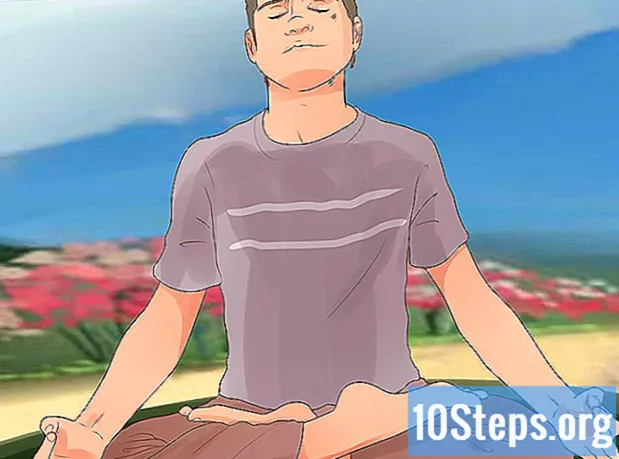Autor:
Alice Brown
Datum Stvaranja:
2 Svibanj 2021
Datum Ažuriranja:
1 Lipanj 2024

Sadržaj
Ažuriranja za Windows osmišljena su kako bi računalo učinila bržim, sigurnijim i fluidnijim. Za samo nekoliko minuta naučit ćete kako uključiti automatska ažuriranja u sustavima Windows XP, Vista i 7.
Koraci
Metoda 1 od 2: Nadogradnja sustava Windows 7 i Viste
Kliknite izbornik "Start" u donjem lijevom kutu zaslona. U sustavima Windows Vista i Windows 7 umjesto riječi "Start" može postojati ikona. Potražite Microsoftove četverobojne pravokutnike poredane u kvadrat.

U okvir za pretraživanje na izborniku "Start" upišite "Ažuriranje sustava Windows".
Kliknite program "Ažuriranje sustava Windows" koji će se pojaviti na vrhu popisa programa u izborniku "Start".

Kliknite "Promijeni postavke" u prozoru koji će se otvoriti. Ova će se opcija pojaviti na lijevoj ploči.- Na padajućem izborniku odaberite jednu od četiri dostupne opcije
- Možete odabrati "Automatski instaliraj ažuriranja (preporučeno)". Ova opcija preuzima i instalira ažuriranja u pozadini dok koristite računalo, a zatim ga ponovno pokreće u određeno vrijeme.

- Ako odaberete "Preuzmi ažuriranja, ali dopustite mi da odaberem kada ću ih instalirati", ikona u izborniku "Start" s lijeve strane ikona koje kliknete za uključivanje / isključivanje računala promijenit će se u crvenu kada ažuriranja budu spremna biti instaliran. Da biste ih instalirali, kliknite ovu crvenu ikonu. Računalo će se isključiti i instalirati ažuriranja sljedeći put kada se Windows pokrene.

- Također možete odabrati opciju "Provjeri ima li ažuriranja, ali dopustite mi da odaberem kada ću ih preuzeti i instalirati". Kada odabirete ovu opciju, trebali biste često provjeravati ažuriranja koristeći "Ažuriranje sustava Windows".

- Postoji i opcija "Nikad ne provjeravajte ima li ažuriranja (ne preporučuje se)".

- Možete odabrati "Automatski instaliraj ažuriranja (preporučeno)". Ova opcija preuzima i instalira ažuriranja u pozadini dok koristite računalo, a zatim ga ponovno pokreće u određeno vrijeme.
Nakon odabira željene opcije za spremanje promjena kliknite "U redu", a zatim zatvorite prozor.
Metoda 2 od 2: Nadogradnja sustava Windows XP
Kliknite izbornik "Start" u donjem lijevom kutu zaslona.
Kliknite "Pokreni", upišite "sysdm.cpl" i pritisnite tipku ↵ Enter
Kliknite karticu "Automatsko ažuriranje" u prozoru koji će se otvoriti. Postoje četiri mogućnosti:
- Kliknite "Automatski (preporučeno)" da biste sustav automatski preuzeli i instalirali preporučena ažuriranja. Na padajućem izborniku odaberite dan i vrijeme za instaliranje ažuriranja.

- Također možete odabrati opciju "Preuzmi ažuriranja, ali dopustite mi da odaberem kada ću ih instalirati". Ova opcija sprječava automatsko ponovno pokretanje računala nakon ažuriranja.

- Automatsko preuzimanje možete onemogućiti i klikom na "Obavijesti me, ali nemojte preuzimati ili instalirati ažuriranja".

- Također možete odabrati "Onemogući automatsko ažuriranje".

- Kliknite "Automatski (preporučeno)" da biste sustav automatski preuzeli i instalirali preporučena ažuriranja. Na padajućem izborniku odaberite dan i vrijeme za instaliranje ažuriranja.
Nakon odabira željene opcije za spremanje promjena kliknite "U redu", a zatim zatvorite prozor.
Savjeti
- Morate imati Windows XP servisni paket 2 da biste omogućili automatsko ažuriranje. Posjetite https://support.microsoft.com/en-us i pogledajte više informacija o servisnom paketu SP2 za Windows XP